Με την πάροδο του χρόνου, τα iPhone και τα iPad αρχίζουν να λειτουργούν πιο αργά και η ενσωματωμένη μνήμη τους φράζει με κάθε είδους σκουπίδια. Αυτό είναι ένα γνωστό γεγονός που δεν αρέσει στους χρήστες των συσκευών της Apple, αλλά πρέπει να το ανεχτούν. Ή καταπολεμούν, για παράδειγμα, καθαρίζοντας την προσωρινή μνήμη του iPhone και του iPad, η αφαίρεση της οποίας σας επιτρέπει τόσο να επιταχύνετε την εργασία όσο και να απελευθερώσετε πολύτιμο χώρο στη μνήμη.
Πώς να καθαρίσετε τον αποθηκευτικό χώρο άλλων στο iPhone
Εάν έχετε ένα παλαιότερο iPhone ή ένα μοντέλο χωρίς μεγάλο αποθηκευτικό χώρο, μπορεί να σας τελειώσει ο χώρος. Πιθανότατα γνωρίζετε ήδη μερικά από τα πιο συνηθισμένα κόλπα για να ελευθερώσετε χώρο στο iPhone σας, όπως η διαγραφή περιττών εφαρμογών, μουσικής και βίντεο. Ωστόσο, υπάρχει και μια άλλη κατηγορία αποθηκευτικού χώρου στο τηλέφωνό σας. Παλαιότερα ονομαζόταν “Άλλα” στο iOS, αλλά έχει μετονομαστεί σε “Δεδομένα συστήματος” στις πρόσφατες εκδόσεις του iOS.
Έτσι, δείτε πώς μπορείτε να διαγράψετε τον αποθηκευτικό χώρο “Άλλα” ή “Δεδομένα συστήματος” στο iPhone με μερικά απλά βήματα.
Ποια δεδομένα είναι αποθηκευμένα στο “Άλλα” στο iPhone
Η κατηγορία δεδομένων “Άλλα” περιέχει διάφορα αρχεία που δεν περιλαμβάνονται στις κύριες κατηγορίες. Εδώ η Apple αποθηκεύει έναν τεράστιο αριθμό αρχείων συστήματος που εσείς, ως τελικός χρήστης, σπάνια, αν ποτέ, χρειάζεστε.
- Ρυθμίσεις συστήματος.
- Φωνές της βοηθού Siri.
- Τρέχοντα δεδομένα smartphone και συστήματος.
- Αρχεία cache.
Από πού προέρχονται τα αρχεία cache; Τα αρχεία cache είναι προσωρινά αρχεία. Αυτό σημαίνει ότι χρειάστηκαν προσωρινά για κάποια διεργασία και μόλις ολοκληρωθεί η εργασία, θα πρέπει να διαγραφούν.
Η Apple ορίζει στα αρχεία προσωρινής αποθήκευσης όλα όσα δημιουργούνται από τη ροή δεδομένων: μουσική, φωτογραφίες, βίντεο. Αν χρησιμοποιείτε το Apple Music συνεχώς, ετοιμαστείτε για πολλά δεδομένα cache. Ακόμη και οι προεπισκοπήσεις των κομματιών θα πάνε εδώ.
Πώς να διαγράψετε την προσωρινή μνήμη cache μιας συγκεκριμένης εφαρμογής στο iPhone
Οι χρήστες τις περισσότερες φορές δεν ενδιαφέρονται για την κρυφή μνήμη στις περισσότερες εφαρμογές, επειδή δεν έχει καμία αξία. Έτσι, αν θέλετε να διαγράψετε την προσωρινή μνήμη cache μιας συγκεκριμένης εφαρμογής στο iPhone, πρέπει να ακολουθήσετε τα παρακάτω βήματα:
- Πρώτα απ’ όλα, ανοίξτε την εφαρμογή “Ρυθμίσεις” στο iPhone σας.
- Στη συνέχεια, μεταβείτε στο μενού “Γενικά” και ανοίξτε το “Αποθήκευση iPhone”.
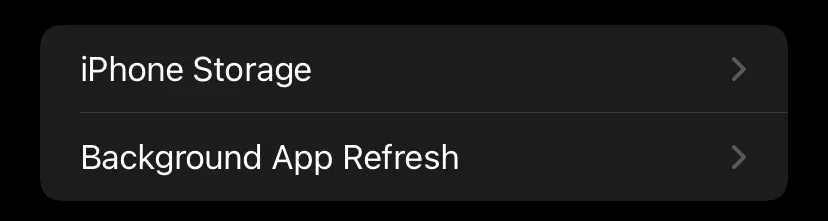
- Περιμένετε να φορτώσει η λίστα των εφαρμογών και, στη συνέχεια, επιλέξτε την εφαρμογή της οποίας την προσωρινή μνήμη θέλετε να διαγράψετε εντελώς. Όλες οι εγκατεστημένες εφαρμογές στη λίστα ταξινομούνται ανάλογα με το μέγεθος, γεγονός που καθιστά ταχύτερο και ευκολότερο τον εντοπισμό της εφαρμογής που χρειάζεστε.
- Στη σελίδα της αίτησης, δώστε προσοχή στη γραμμή “Έγγραφα και στοιχεία”. Δείχνει το μέγεθος της κρυφής μνήμης της εφαρμογής.
- Για να την καταργήσετε, πατήστε “Offload App”, επιβεβαιώστε την αφαίρεση και, στη συνέχεια, επανεγκαταστήστε την εφαρμογή από το App Store.
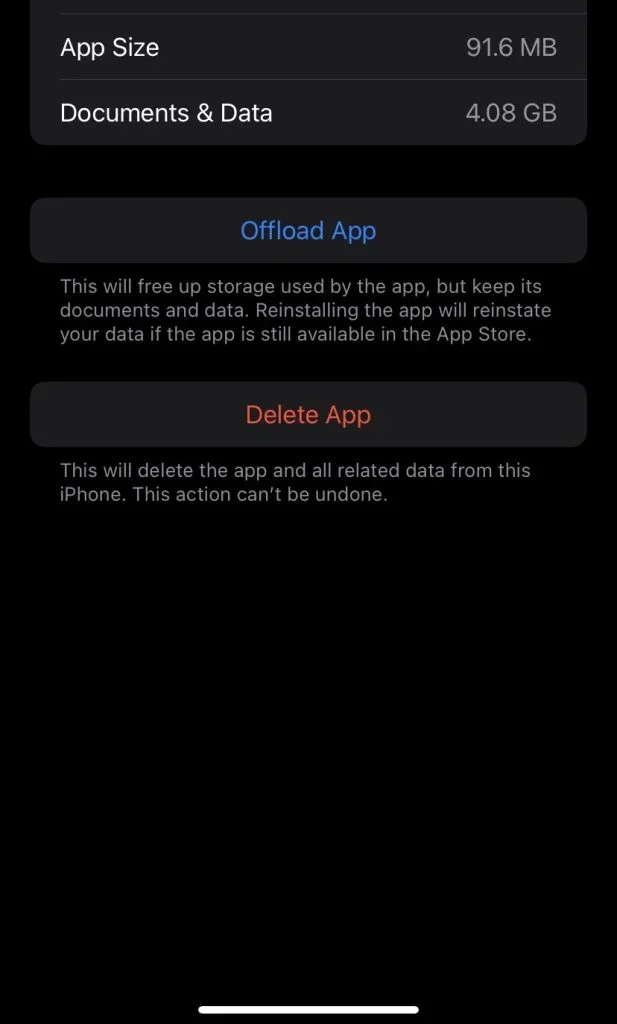
Δυστυχώς, η Apple δεν έχει ακόμη εφαρμόσει έναν πιο βολικό τρόπο για την εκκαθάριση της προσωρινής μνήμης εφαρμογών στο iPhone. Παρ’ όλα αυτά, αυτή η χρονοβόρα μέθοδος είναι μια αρκετά καλή ευκαιρία για να ασχοληθείτε με την προσωρινή μνήμη cache με μεγαλύτερη λεπτομέρεια.
Πώς να διαγράψετε τη μνήμη cache του Safari στο iPhone
Η προσωρινή μνήμη cache του προγράμματος περιήγησης Safari καταλαμβάνει πολύ χώρο στο iPhone και το iPad. Αξίζει να σημειωθεί ότι δεν χρειάζεται να χρησιμοποιείτε ενεργά το πρόγραμμα περιήγησης για να το κάνετε αυτό. Αν θέλετε να διαγράψετε την προσωρινή μνήμη του Safari στο iPhone σας, πρέπει να ακολουθήσετε τα παρακάτω βήματα:
- Ανοίξτε την εφαρμογή “Ρυθμίσεις” στο iPhone σας.
- Μετά από αυτό, βρείτε και πατήστε το “Safari”.
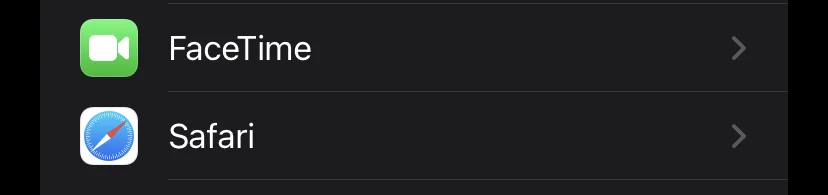
- Στη συνέχεια, μετακινηθείτε προς τα κάτω και πατήστε “Διαγραφή ιστορικού και δεδομένων ιστότοπου”.
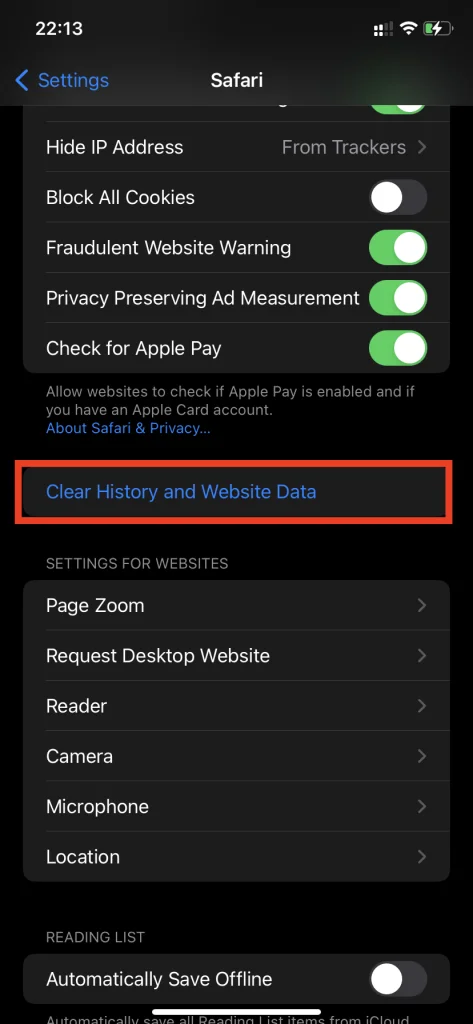
- Τέλος, πατήστε “Διαγραφή ιστορικού και δεδομένων” στο αναδυόμενο παράθυρο.
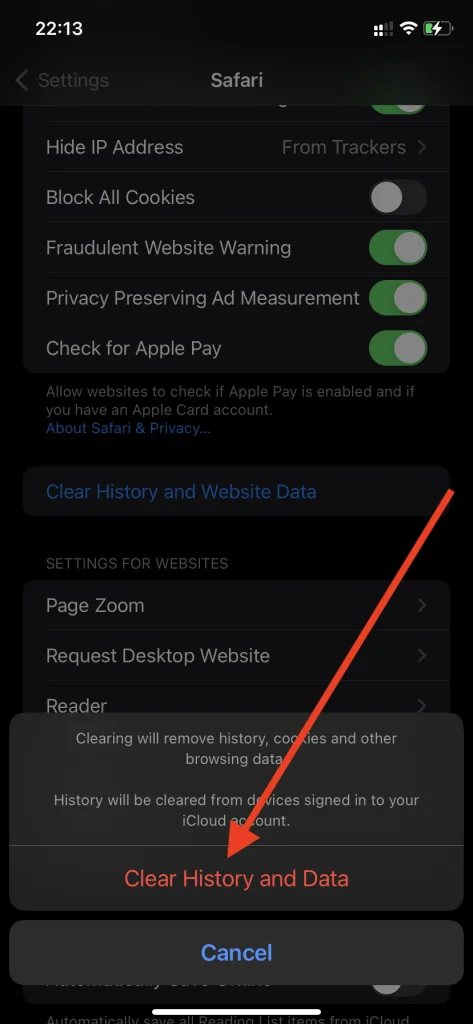
Μόλις ολοκληρώσετε αυτά τα βήματα, η προσωρινή μνήμη cache του Safari θα εκκαθαριστεί.
Πώς να διαγράψετε εντελώς την προσωρινή μνήμη cache στο iPhone
Είναι αδύνατο να αφαιρέσετε εντελώς την προσωρινή μνήμη cache, γνωστή και ως τμήμα “Άλλα”, χωρίς να πραγματοποιήσετε πλήρη επαναφορά του iPhone. Κανένα βοηθητικό πρόγραμμα υπολογιστή, πολύ περισσότερο καμία εφαρμογή του App Store, δεν είναι σε θέση να αντιμετωπίσει πλήρως την προσωρινή μνήμη. Επομένως, αν η προσωρινή μνήμη cache στο iPhone σας πραγματικά δεν αφήνει να ζήσει, τότε αυτή η ριζοσπαστική μέθοδος θα σας βγάλει πραγματικά από τη δύσκολη θέση.
Για να επαναφέρετε πλήρως το iPhone σας, πρέπει να ακολουθήσετε τα παρακάτω βήματα:
- Αρχικά, ανοίξτε το μενού “Ρυθμίσεις”.
- Μεταβείτε στην ενότητα “Γενικά” και πατήστε στην καρτέλα “Μεταφορά ή επαναφορά iPhone”.
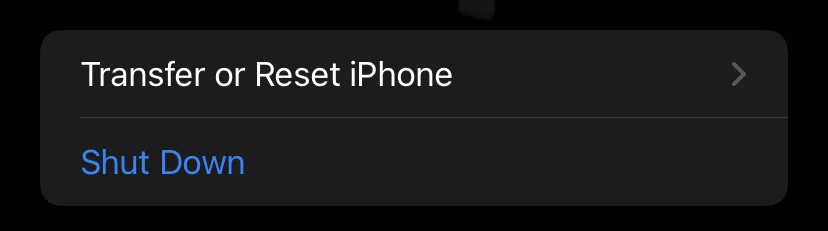
- Στη συνέχεια, πατήστε την επιλογή “Διαγραφή όλου του περιεχομένου και των ρυθμίσεων”.
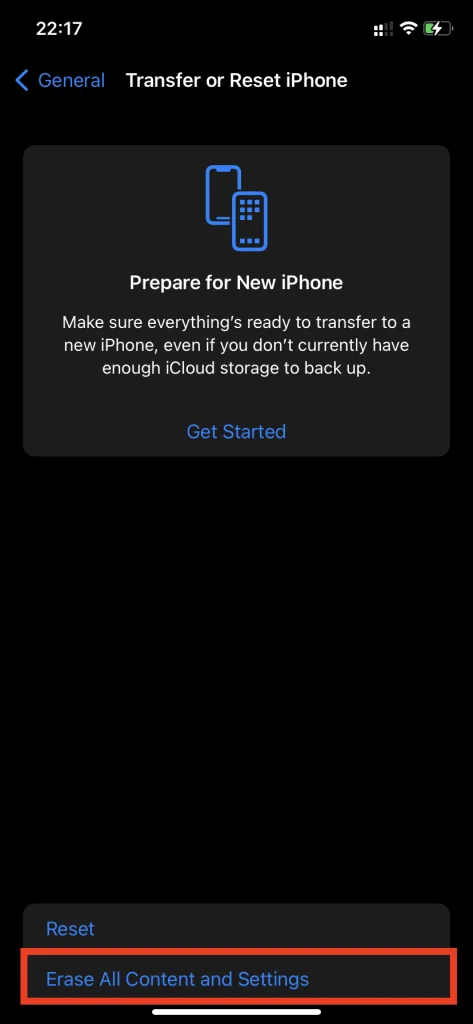
Το iOS θα σας ζητήσει να επιβεβαιώσετε τη λειτουργία εισάγοντας έναν κωδικό πρόσβασης. Η πλήρης επαναφορά θα διαγράψει όλα τα δεδομένα από το iPhone σας. Φροντίστε να δημιουργήσετε ένα νέο αντίγραφο ασφαλείας στο iTunes ή στο iCloud για μετέπειτα ανάκτηση.
Πώς να ελέγξετε πόσος ελεύθερος χώρος έχει απομείνει στο iCloud
Αν θέλετε να ελέγξετε πόσος ελεύθερος χώρος έχει απομείνει στο iCloud, πρέπει να ακολουθήσετε τα παρακάτω βήματα:
- Πρώτα απ’ όλα, μεταβείτε στο μενού “Ρυθμίσεις” στη συσκευή iOS.
- Στη συνέχεια, πατήστε στο εικονίδιο “Apple ID” και επιλέξτε “iCloud”.

- Στη συνέχεια, μεταβείτε στην ενότητα “Αποθήκευση”.
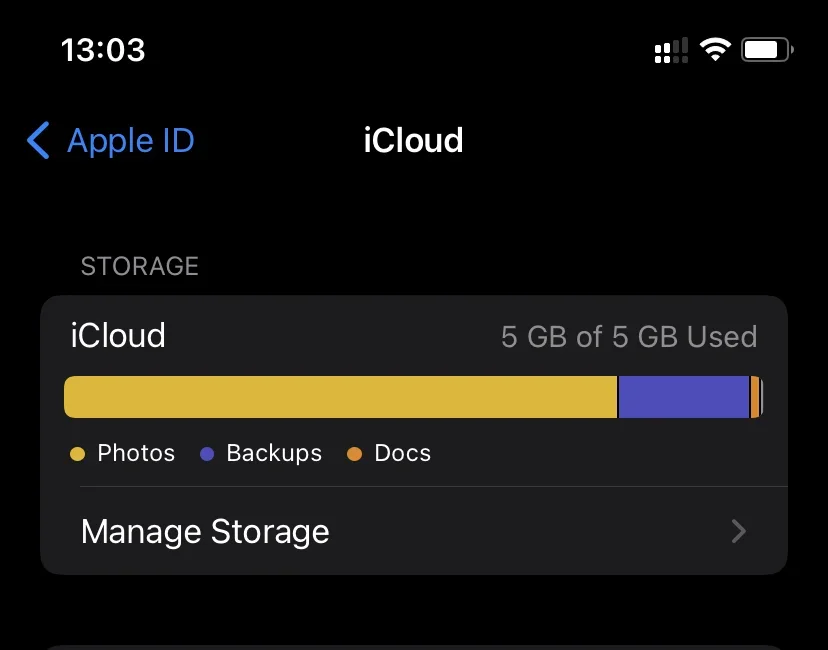
Το διάγραμμα που εμφανίζεται θα απεικονίζει οπτικά τον αποθηκευτικό χώρο του iCloud, συμπεριλαμβανομένου του χώρου που χρησιμοποιείται και της ταξινόμησης ανά τύπο περιεχομένου.
Πώς να απελευθερώσετε χώρο αποθήκευσης στο iCloud
Αν θέλετε να απελευθερώσετε τον αποθηκευτικό σας χώρο στο iCloud, πρέπει να ακολουθήσετε τα παρακάτω βήματα:
- Πρώτα απ’ όλα, θα πρέπει να μεταβείτε στο μενού “Ρυθμίσεις” στη συσκευή iOS.
- Στη συνέχεια, πατήστε το εικονίδιο “Apple ID” και επιλέξτε “iCloud”.
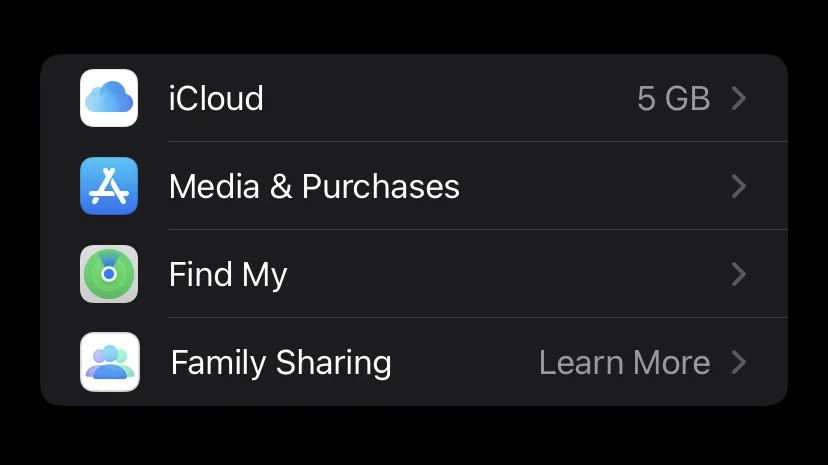
- Στη συνέχεια, μεταβείτε στην ενότητα “Αποθήκευση” και πατήστε “Διαχείριση αποθήκευσης”.
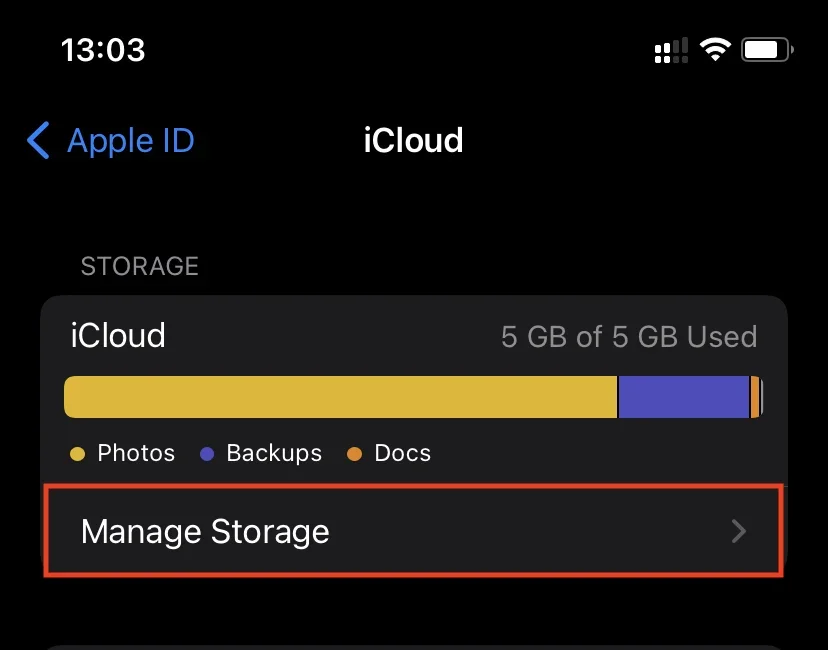
Εδώ θα δείτε πιθανότατα τα πιο “βαριά” τμήματα “Backups”, “Photos” ή iCloud Drive στην κορυφή της λίστας. Αυτά είναι τα αρχεία που καταλαμβάνουν το χώρο του iCloud σας. Διαγράψτε τα περιττά αρχεία για να απελευθερώσετε χώρο στον αποθηκευτικό χώρο του cloud της Apple.









